怎么完成Excel计算出错,系统就提示出错?
办公软件是指可以进行文字处理、表格制作、幻灯片制作、图形图像处理、简单数据库的处理等方面工作的软件。目前办公软件朝着操作简单化,功能细化等方向发展。办公软件的应用范围很广,大到社会统计,小到会议记录,数字化的办公,离不开办公软件的鼎力协助。另外,政府用的电子政务,税务用的税务系统,企业用的协同办公软件,这些都属于办公软件。
如何实现Excel计算错误,系统就提示错误?
Excel技巧:如何实现Excel计算错误,系统就提示错误?
小伙伴的提的问题有很代表性,问如何判断Excel计算错误,系统就给提醒告诉我们Excel计算错了。当看到这个问题我都蒙了,这Excel还会计算错误的?计算错误了还叫Excel。后来仔细一想发现这个问题也对,要是谁不小心把原本计算的对的数值改错了也是有可能的。所以这位细心的小伙伴才想说最好搞个方法,可以让Excel提醒一下。这个问题可以搞定吗?当然可以。赶紧来看看下面的解决方法。
场景:适合公司人事、行政、财务、销售等进行精准统计的办公人士。
问题:如何实现Excel计算错误,系统就提示错误?
解答:利用Excel的条件格式功能搞定。
具体操作如下:选中下图中的计算结果区域F3:F16,单击“开始-条件格式-新建规则“按钮。(下图1处)

在新弹窗口中选择“使用公式确定要设置格式的单元格“,在文本框中输入=$F$3<>D3*E3。什么意思呢?就是指“单价”乘以“数量”不等于“订单金额”的时候,单元格字体华丽的变红吧。(下图2处)

设置完毕后,我们赶紧来验证一下,只要算的不对的,系统都会让单元格字体变成红色。
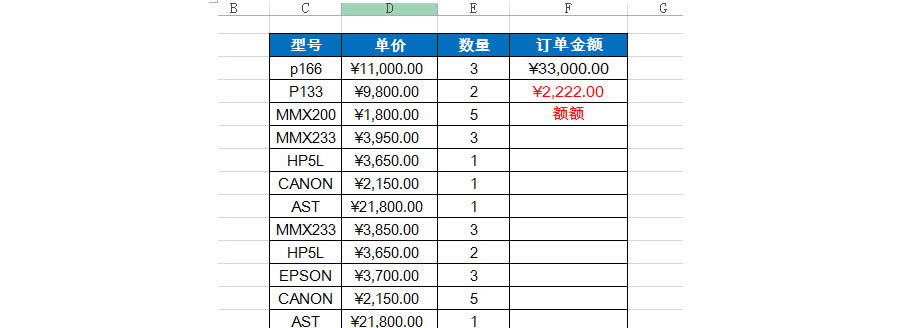
总结:条件格式果然是Excel的“阀值” 王道。任何提醒排错,用条件格式的公式法是个不错的选择。
Office办公软件是办公的第一选择,这个地球人都知道。除了微软Office,市面上也存在很多其他Office类软件。